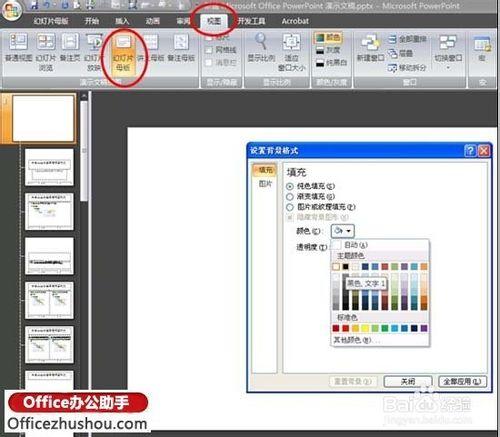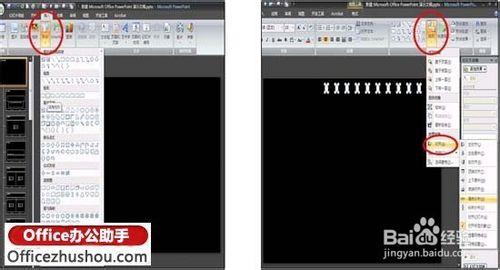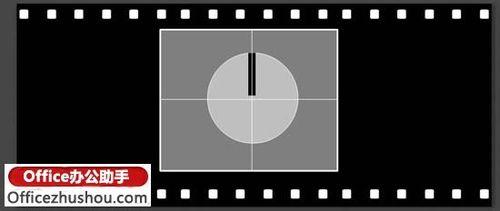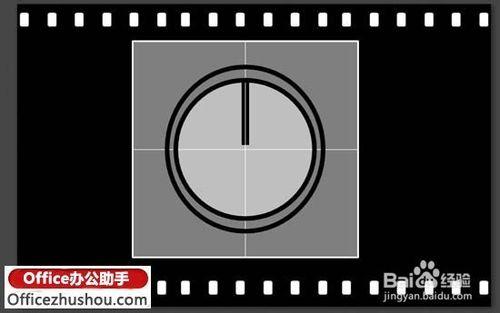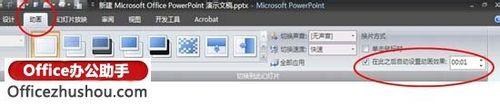本文介紹了用一種簡易的方式製作旋轉倒計時
工具/原料
PPT軟體
方法/步驟
檢視---幻燈片母版---右擊,選擇設定背景格式---填充----將背景顏色更換為黑色
(繪製膠片邊緣),插入---形狀---圓角矩形---矩形填充/邊框顏色為白色---畫出一個圖形後再複製多個並排列成下述式樣(為排列整齊可選擇排列中的對齊功能)
(繪製膠片邊緣),完成圖示,排列完成後,退出母版,返回普通檢視
繪出正方形---邊框顏色(白),填充色(灰),在框內部繪出十字形(白色)
繪出旋轉圓(淺灰)+旋轉棒,兩個進行組合並置於白線下(可採用下移一層的方式,逐漸進行)動畫設定---強調(陀螺旋,360度,非常快)。注意:旋轉圓高度與寬度值須一致,否則轉動時會扭曲
繪出兩個圓形---邊框顏色(黑,6磅),無填充色,中間圓形,需包住旋轉圓
輸入數字,拷貝多份並更改數字
選中需自動放映的頁面---動畫---換片方式“單擊滑鼠”前的√選去除,選中“在此之後自動設定動畫效果”例如00:01。或可新增相應的音效。
好了,完工了。下載附件的PPT看看效果吧。。或者直接使用裡面的素材。
倒計時的PPT素材與模板下載。
注意事項
想自己製作那麼完全按照上述的步驟來即可;
如果你沒時間,那就直接下載製作好的成品吧。